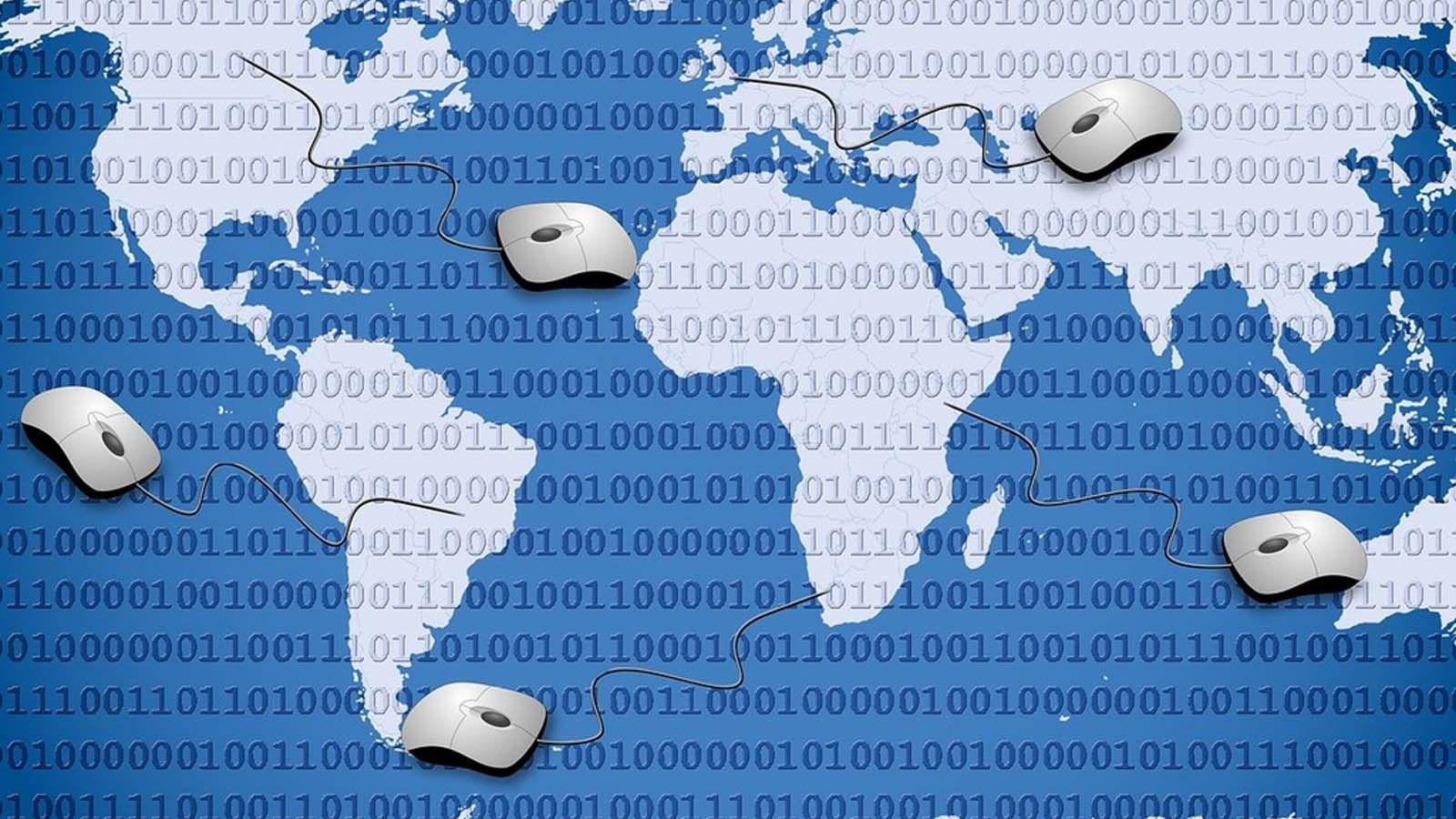- Ліміт зазвичай знаходиться вдома: маршрутизатордротовий, Wi-Fi або пристрій.
- Для реальної швидкості 1 Гбіт/с використовуйте гігабітні порти та кабелі CAT5e/CAT6, а також вимірюйте для кожного кабелю.
- Wi-Fi залежить від діапазону, каналу та середовища; 300–400 Мбіт/с може бути нормальним значенням.
- Якщо він не надходить через кабель, це або проблема оператора, або зовнішня мережа, яку ще не налаштовано належним чином.
Коли ми підвищуємо ціну, думаючи, що все пролетить непомітно, а насправді бачимо, що швидкість не змінюється, виникає відчуття, ніби нас обдурили. Але в більшості випадків це не вина оператора, а радше проблема з його власними обмеженнями. Вузькі місця виникають у маршрутизаторі, кабелях, Wi-Fi або навіть у самому пристрої. з яких ви проводите тест, і лише одного з них достатньо, щоб зіпсувати збільшення швидкості.
Ми чітко пояснюємо всі поширені причини, як їх виявити та що ви можете зробити. Ви знайдете реальні приклади та конкретні поради, які допоможуть вам діяти розумно, не переплачуючи. Якщо ви розумієте, де ваша мережа перевантажується, ви дійсно отримаєте максимум від вашої контрактної пропускної здатності. І ви знатимете, коли скаржитися, а коли краще залишити нижчий тариф.
Чому я отримую ту саму швидкість, навіть коли оновлююся до вищої швидкості?
Ситуація типова: ви збільшуєте швидкість з 300 або 600 Мбіт/с до 1 Гбіт/с, а тест залишається на тих самих показниках, що й раніше. Це не означає, що більше води не досягне вашого будинку.Швидше, якийсь проміжний елемент перешкоджає її плинності. Швидкість усієї системи залежить від швидкості її найповільнішої ланки.
Чотири основні підозрювані завжди однакові: маршрутизатор, кабель, пристрій і мережа Wi-Fi. Розуміючи обмеження кожної людини, ви знатимете, де шукати в першу чергу.У багатьох випадках зміна параметра або кабелю розблоковує все.
Вузьке місце маршрутизатора: порти та стандарт Wi-Fi
Найбільшою перешкодою може бути маршрутизатор. Якщо він має порти Fast Ethernet, дротова мережа буде обмежена 100 Мбіт/с, навіть якщо ви оформите підписку на тарифний план на 300, 600 або 1 Гбіт/с. Тільки порти Gigabit Ethernet дозволяють до 1 Гбіт/сА для багатогігабітних тарифних планів вам знадобляться порти 2.5 Гбіт/с або вище.
Wi-Fi також має значення. Роутер із Wi-Fi 5, Wi-Fi 6 або Wi-Fi 7 матиме велике значення, оскільки кожен стандарт визначає максимальну реальну швидкість бездротового з’єднання. Оновлення вашого тарифного плану не знімає обмежень вашої точки доступу.Якщо Wi-Fi старий або неправильно налаштований, оновлення не відобразиться на ваших пристроях.
Остерігайтеся плутанини між «те, що надходить на маршрутизатор» і «те, що виходить на ваші пристрої». Можливо, обладнання оператора отримує 1000 Мбіт/с, а ви отримуєте лише 300 Мбіт/с через Wi-Fi. тому що бездротова частина не встигає за цим, або тому що маршрутизатор змінює ширину каналу, щоб впоратися з насиченням.
Ethernet-кабелі: категорії та фактичні обмеження

Багато проблем типу «Я застряг на швидкості 94-100 Мбіт/с» можна вирішити, перевіривши кабель. Якщо ви використовуєте старіший кабель (CAT5 або гірше), вам доведеться використовувати Fast Ethernet. Для швидкості 1 Гбіт/с вам потрібен щонайменше CAT5e.А якщо ви плануєте 2.5 Гбіт/с або більше, рекомендується вибрати CAT6 або вище.
Два кабелі CAT5e не завжди працюють однаково. Їх стан, якість скручування та роз'єми – все це відіграє певну роль. Погано обтиснутий роз'єм, який замикає лише дві пари, заблокує вас на швидкості 100 Мбіт/с.Якщо ви пересунете стіл і повторно використаєте старий патч-кабель, це може бути вся проблема.
Коротке правило: зверніть увагу на маркування на самому кабелі. На ньому має бути чітко зазначено CAT5e, CAT6 тощо. Якщо ви бачите лише «CAT5» або взагалі нічого не бачите, підозрюйте обмеження 100 Мбіт/с.А якщо є проміжні розетки або каскадні патч-корди, спробуйте спростити їх, щоб виключити дефектні секції.
Ваш пристрій також може бути обмежувальним фактором.
Іноді це ПК або мобільний телефон, який більше не може впоратися. На настільних комп'ютерах та ноутбукиПеревірте мережеву карту: є моделі 10/100, 10/100/1000 та мультигігабітні. Якщо ваша мережева карта — Fast Ethernet, максимальна швидкість становитиме 100 Мбіт/сНемає прошивки, яка б це виправила. І навіть якщо карта гігабітна, драйвер або процес узгодження можуть паралізувати продуктивність.
Ще одна класика: значення «Швидкість і дуплекс». Примусове встановлення повного дуплексу 1.0 Гбіт/с може здатися гарною ідеєю, але якщо інша сторона погано веде переговори, ви знову застрягнете на позначці 100. Залиште його на «Авто» та перевірте стан адаптера, щоб побачити, чи встановлено з’єднання зі швидкістю 1.0 Гбіт/с.Якщо ви бачите «100 Мбіт/с», ви знаєте, де шукати.
На мобільних телефонах, планшетах і ноутбуках вік є вирішальним фактором. Старіші антени, менше потоків і скромні чіпсети зменшують пропускну здатність. Завжди пробуйте більше одного сучасного пристрою Щоб виключити, що обмежувальним фактором є саме це обладнання, оновіть драйвери (наприклад, Realtek) та систему, дотримуючись певних інструкцій, таких як Повільний інтернет на Windows 10.
Не забудьте про програмне забезпечення: шкідливих програмПогано налаштований QoS, постійні VPN або навіть додатка Заходи безпеки можуть негативно вплинути на швидкість. Тест швидкості з чистою системою та без зловмисних процесів дасть вам більш реалістичні показники..
Wi-Fi: діапазони, каналізація та перешкоди
Wi-Fi працює з фізикою: 2.4 ГГц охоплює більше, але працює повільніше та шумніше; 5 ГГц швидкий, але має менший радіус дії; а Wi-Fi 6/6E/7 додає значних покращень; якщо ваш пристрій працює погано, перевірте Повільний або нестабільний Wi-Fi 6.
Багато маршрутизаторів зменшують ширину каналу з 40 МГц до 20 МГц, коли виявляють насичення, що різко обмежує швидкість. Захід у налаштування та «виправлення» частоти 40 МГц (або 80 МГц, де це доречно) може значною мірою відновити продуктивність., якщо це дозволяє середовище.
Розташування роутера є ключовим. Меблі, стіни та побутова техніка (привіт, мікрохвильова піч) погіршують якість. Підніміть фрезер, відійдіть від джерел перешкод та уникайте закритих кутів.Якщо будинок великий або має кілька поверхів, розгляньте можливість використання ретрансляторів або добре розміщеної системи Mesh.
Не всі «Wi-Fi 6» працюють однаково: маршрутизатор повинен мати хороші апаратні засобита сумісний клієнт. Навіть поруч із маршрутизатором не очікуйте стабільної швидкості Wi-Fi 1 Гбіт/с на всіх мобільних пристроях.Фактична швидкість 250-400 Мбіт/с є нормальною для багатьох комбінацій та середовищ.
Як робити тести швидкості, які дійсно працюють
Перш ніж звинувачувати постачальника, вам потрібно усунути проблему. Підключіть свій пристрій за допомогою кабелю до гігабітного порту на маршрутизаторі, використовуючи кабель CAT5e або вище, та ПК з гігабітною мережевою картою (NIC). Якщо у вас виникли проблеми з підключенням, також зверніться до посібників за темою [відсутня конкретна тема]. Інтернет не працює, але підключено. Якщо ви бачите там швидкість завантаження "900 і щось таке", ви знаєте, що пропускна здатність дійсно досягає мережі оператора. і межа на вашому боці.
Потім повторіть тест через Wi-Fi, поруч із маршрутизатором та без перевантаження мережі. За потреби змінюйте сервери під час тесту та уникайте піків використання мережі під час тесту. Порівняння результатів на кількох пристроях покаже, чи вузьке місце знаходиться в конкретному пристрої, чи в мережі..
Реальні випадки, які пояснюють, що відбувається
Користувач замінив настінний комп'ютер та патч-кабель, які раніше забезпечували швидкість 300 Мбіт/с, на інший кабель CAT5e, який був «теоретично ідентичним». За словами техніка, який тестував його, лінія забезпечувала швидкість 302 Мбіт/с через кабель, але його ПК завис на 100 Мбіт/с. Симптом, що там наведено, вказує на з'єднання зі швидкістю 100 Мбіт/с: несправний кабель, погано обтиснутий роз'єм або неправильне узгодження мережевої карти.Перевірка "Швидкість і дуплекс" в Авто, спроба іншого порту та іншого кабелю CAT5e вирішує більшість випадків таким чином.
Інший випадок: збільшення до 1 Гбіт/с по оптоволоконному з'єднанню, з 900+ Мбіт/с по кабелю, але ледве 300 по Wi-Fi з обладнанням Wi-Fi 6. Цілком нормально, що стрибок не однаково відображається в бездротовому зв'язку. Покращення оператора поширюється і на маршрутизатор; очікувано, що в ефірі буде 300-400. Залежно від діапазонів, розташування каналів та навколишнього шуму, може допомогти налаштування ширини каналу та розподіл пристроїв між 2.4 та 5 ГГц.
Також є проблеми із зовнішньою мережею. Після підписки на 600 Мбіт/с клієнт отримує SMS-повідомлення: встановлення відкладається до моменту, коли «Telefónica внесе покращення в цьому районі». Якщо зовнішня установка або магістральна мережа не готові, то як би ви не підвищували тариф, враження не покращаться. доки оператор не адаптує інфраструктуру.
Коли обмеження знято: відстань, мідь та затухання
У мідних з'єднаннях (ADSL/ADSL2+) визначальними факторами є відстань до центрального офісу та стан телефонної пари. Чим далі і чим гірший кабель, тим більше затухання і тим більше втрат.Примусове встановлення вищих профілів може погіршити стабільність, через що виникатимуть помилки та пакети не надходитимуть.
У цих класичних випадках зниження профілю іноді забезпечує кращий реальний сервіс, ніж наполягання на високих теоретичних швидкостях. Якщо проблема не в Wi-Fi, але ви все ще маєте проблеми з підключенням, вам потрібно звернутися до свого постачальника послуг. переглянути мережу та, якщо можливо, перейти на оптоволоконне з’єднання або стабільнішу альтернативу, як пояснено в Інтернет постійно відключається..
Корисні налаштування роутера
Своєчасне перезавантаження виправляє випадкові збої, але варто піти далі. Перевірте прошивку: часто трапляються покращення стабільності та продуктивності. Оновлення маршрутизатора запобігає помилкам, які уповільнюють швидкість.І кожен виробник має свою власну панель для цього.
На Wi-Fi, окремо SSID 2.4 ГГц та 5 ГГц, якщо функція керування діапазоном працює неправильно. Виберіть вільний канал та відповідну смугу пропускання (40/80 МГц) залежно від середовища. Уникайте автоматичного вибору, якщо маршрутизатор приймає консервативні рішення, які зменшують вашу пропускну здатність..
На дротовій стороні перевірте, чи порт локальної мережі, до якого ви підключаєтеся, є гігабітним, і чи немає профілів QoS, які обмежують трафік, і перевірте розширені параметри Інтернету. Якщо ваш маршрутизатор має як швидкісні, так і гігабітні порти, завжди використовуйте гігабітні порти для основних пристроїв..
Інтелектуальний розподіл пристроїв через Wi-Fi
«Швидкий діапазон» підходить не для всього. Зарезервуйте 5 ГГц для пристроїв, яким дійсно потрібна висока пропускна здатність або низька затримка (ПК, ноутбуки, основні мобільні телефони). Живіть домашню автоматизацію, лампочки, розумні розетки та інші менш вимогливі пристрої на частоті 2.4 ГГц. Це звільняє діапазон 5 ГГц, щоб він світив, коли це потрібно.Якщо у вас є пристрої, які втрачають доступ, перевірте Wi-Fi підключення без доступу до Інтернету.
Якщо у вас багато підключених пристроїв, добре спланована система Mesh пропонує кращий роумінг та розподіл, ніж один ретранслятор у ланцюзі. Розміщуйте вузли з чітким оглядом та уникайте посилань, які «перестрибують» через забагато стін. щоб уникнути погіршення роботи бездротової магістральної мережі.
Контрольний список швидкої діагностики
Перед відкриттям квиткаПерегляньте цей список, щоб виявити вузьке місце:
- Кабелі: Використовуйте CAT5e/CAT6, уникайте сумнівних ділянок та перевірте, чи посилання на адаптері показує швидкість 1.0 Гбіт/с.
- маршрутизатор: Переконайтеся, що порт LAN гігабітний; оновіть прошивку; окремий SSID та налаштуйте ширину каналу.
- Пристрій: драйвери оновлений (наприклад, Realtek), тестування на іншому сучасному комп’ютері без нав’язливого VPN/антивіруса.
- Wi-Fi: Правильно розташуйте роутер, змініть канал і розподіліть пристрої між 2.4 та 5 ГГц.
Ознаки, за якими потрібно зв'язатися з оператором
Якщо під час використання дротового з’єднання з якісним обладнанням та кабелем CAT5e/CAT6 швидкість значно нижча за ту, на яку ви підписалися, і ви перепробували кілька серверів та пристроїв, чи доцільно відкривати справуМожливо, неправильно застосований профіль, насиченість у цій області або проблема з встановленням кабелю.
У розгортаннях, що залежать від третіх сторін, іноді активація або збільшення швидкості вимагає попередньої роботи (оскільки вони можуть повідомити вас SMS-повідомленням). Поки це оновлення не буде зроблено, ви не помітите стрибка.Терпіння та подальший зв'язок зі службою підтримки клієнтів допомагають запобігти застою в підвішеному стані.
Оновлення вашого тарифного плану без перевірки решти з’єднання не змінює картини: маршрутизатор має бути справним, кабелі мають бути правильними, пристрій не повинен сповільнюватися, а Wi-Fi потребує догляду та налаштувань. Коли кожна частина стає на своє місце, прискорення справді помітне.А якщо він все ще не надходить, вам доведеться повідомити про це оператору або переглянути тариф, щоб не платити за мегабайти, які ви ніколи не використаєте у своєму середовищі.
Пристрасний письменник про світ байтів і технологій загалом. Я люблю ділитися своїми знаннями, пишучи, і саме це я буду робити в цьому блозі, показуватиму вам все найцікавіше про гаджети, програмне забезпечення, апаратне забезпечення, технологічні тренди тощо. Моя мета — допомогти вам орієнтуватися в цифровому світі в простий і цікавий спосіб.